使用Google Chrome提升页面上的交互动画效果
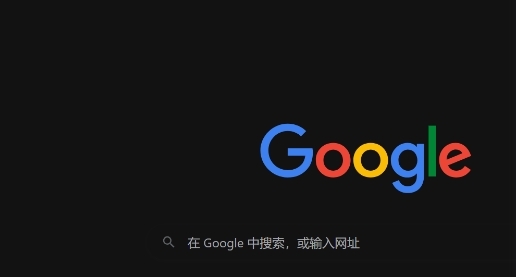
一、利用Chrome DevTools进行调试与优化
1. 打开开发者工具
首先,确保你已经安装了最新版本的Google Chrome浏览器。然后,在需要调试的网页上右键单击,选择“检查”或者按下`Ctrl+Shift+I`(Windows/Linux)/`Cmd+Option+I`(Mac)快捷键来打开开发者工具面板。
2. 进入“Animations”标签页
在开发者工具中,你会看到多个不同的选项卡,其中有一个名为“Performance”的标签。点击该标签后,再切换到下方的“Animations”子标签。这里会显示当前页面所有正在运行的CSS动画以及JavaScript触发的事件动画。
3. 分析现有动画
- 查看动画列表:在“Animations”界面中,你可以看到按时间排序的所有活跃动画条目,包括它们的名称、持续时间等信息。
- 预览动画效果:选中任意一个动画项后,右侧区域会实时展示该动画的具体表现,这对于理解现有动画的行为非常有帮助。
4. 性能分析与优化建议
- 帧率监测:注意观察每个动画条目旁边的帧率数据。如果发现某个动画导致帧率下降明显(如低于60fps),则可能需要对其进行优化处理。
- 资源消耗评估:通过查看“Memory”等其他相关指标,了解特定动画对系统资源的影响程度,避免因过度复杂或频繁更新而导致页面卡顿。
二、使用CSS实现基础交互动画
1. @keyframes定义关键帧
CSS中的`@keyframes`规则允许我们创建自定义动画序列。例如:
css
@keyframes fadeIn {
from { opacity: 0; }
to { opacity: 1; }
}
这段代码定义了一个名为`fadeIn`的淡入效果,从完全不透明逐渐变为完全透明。
2. 应用动画至元素
接下来,通过设置元素的`animation`属性来应用刚才定义好的动画:
css
.animated-box {
width: 100px;
height: 100px;
background-color: blue;
animation: fadeIn 2s ease-out;
}
这样,当页面加载时,`.animated-box`元素就会以2秒钟的时间缓慢出现。
3. 调整动画参数
除了基本的开始状态(`from`)和结束状态(`to`),还可以通过添加更多百分比点来控制整个过程中的变化曲线。比如:
css
@keyframes bounce {
0% { transform: translateY(0); }
50% { transform: translateY(-20px); }
100% { transform: translateY(0); }
}
这将创建一个上下跳动的效果。
三、结合JavaScript实现更复杂的交互逻辑
虽然CSS能够处理大多数简单的视觉变换,但对于涉及用户输入或其他动态条件的情况,则需要借助JavaScript来实现更加灵活的控制。以下是一个简单的例子:
1. HTML结构
2. JavaScript代码
javascript
document.getElementById('toggleButton').addEventListener('click', function() {
var el = document.getElementById('animatableElement');
if (el.style.animationName === 'bounce') {
el.style.animationName = ''; // 停止动画
} else {
el.style.animationName = 'bounce'; // 启动动画
}
});
在这个示例中,当用户点击按钮时,会切换目标元素的动画状态。如果当前没有应用任何动画,则添加之前定义好的`bounce`动画;反之则移除之。
四、总结与实践建议
- 合理规划动画:根据实际需求选择合适的动画类型和时长,避免滥用造成不必要的性能开销。
- 注重用户体验:确保动画流畅自然且不影响主要内容的呈现,同时考虑到不同设备上的兼容性问题。
- 持续测试反馈:定期检查并更新你的网站,收集用户意见以进一步改善交互设计。
希望以上内容能帮助你在Google Chrome环境下更好地提升页面上的交互动画效果!如果你有任何疑问或想要了解更多信息,请随时留言讨论。
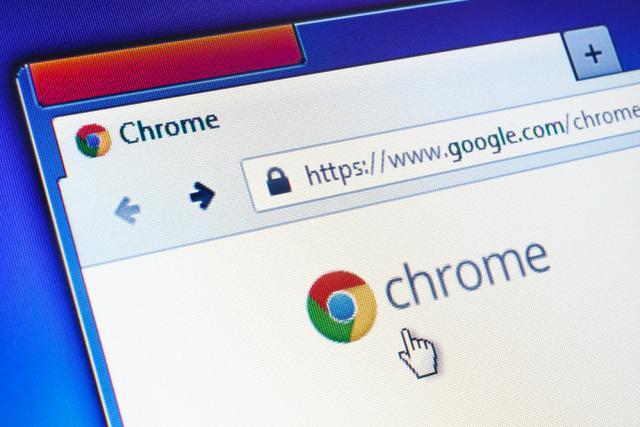
Chrome浏览器如何清理插件缓存
了解如何清理Chrome浏览器插件的缓存。优化插件的性能和响应速度,避免缓存积累影响浏览器的运行效率。

谷歌浏览器对内置翻译功能的最新改进
谷歌浏览器更新了内置翻译功能,提升了翻译的准确性和语言支持,确保用户能够轻松浏览不同语言的网页。
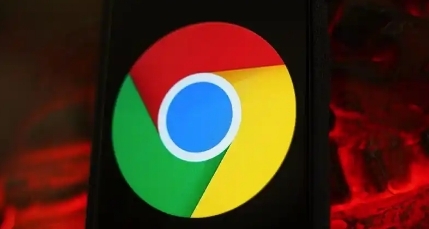
谷歌浏览器如何启用实验性多线程模式
启用谷歌浏览器的实验性多线程模式后,您可以显著提升浏览器的网页加载速度,优化多任务处理能力,使得页面和应用的响应更加迅速。

Chrome浏览器如何查看页面加载的JavaScript库
有很多用户对于Chrome浏览器如何查看页面加载的JavaScript库这一操作还不太了解,于是,本文为大家提供了详细的操作方法介绍。

怎样禁止360浏览器自动打开
本篇文章给大家详细介绍360浏览器关闭开机自动启动详细操作流程,还不清楚该如何操作的朋友快来看看吧。
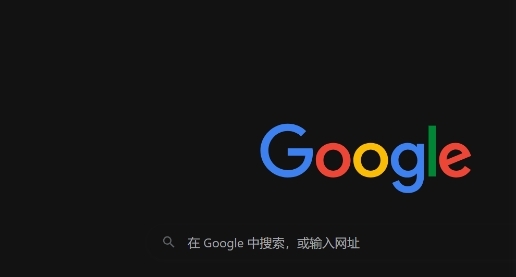
如何在谷歌浏览器中启用网页的快速预加载功能
启用网页预加载功能,让常访问内容提前载入,减少页面加载时间,提高浏览效率,带来更流畅的访问体验。

苹果电脑下载的google chrome无法使用怎么办?<解决方法>
google chrome是一款可让您更快速、轻松且安全地使用网络的浏览器,相比于系统自带的浏览器很多使用苹果电脑的用户会选择该款浏览器。

如何降级Chrome?Chrome降级的详细方法介绍!
Chrome谷歌浏览器是目前使用人数、好评都比较高的一款浏览器了、深受用户的喜爱,追求的是全方位的快速体验。

如何在centos上安装chrome浏览器?
centos安装谷歌chrome浏览器的步骤是怎样的?centos是Linux发行版之一,centos系统默认自带Firefox。

谷歌浏览器版本详细信息怎么查看
想要查看谷歌浏览器详细的版本信息,我们可以在地址栏输入chrome: version按回车键进行查看。

Windows 10 谷歌浏览器如何禁用迅雷下载?
一位windows10系统用户反映,在谷歌Chrome中安装了Chrome插件的迅雷下载扩展后,一下载东西就启动迅雷,感觉有点烦

谷歌浏览器ubuntu版的安装方法及打不开的解决方法
你使用过ubuntu16 04系统吗,你知道怎么在ubuntu16 04系统中安装谷歌浏览器吗?安装之后如果打不开又该怎么办呢,快来和小编一起学习吧!

如何在 Chrome 中保存标签?
Chrome 是 Windows 和 Linux 操作系统中广泛使用的网络浏览器。Chrome 提供了多项功能,让您的工作更轻松。如果 Chrome 崩溃,它可以很好地记住您打开了哪些标签。但是,如果您必须在几天和几周后使用某些标签,Chrome 提供了保存您将来需要的标签的功能。在 Chrome 中保存标签的一种简单方法是为该标签添加书签。

如何在Chrome中禁用导致CPU使用率高的软件报告工具?
如果您注意到 Chrome 中的 CPU 使用率很高,则可能是由浏览器的软件报告工具引起的。

如何在Chrome隐名模式下启用扩展
谷歌Chrome为浏览网站提供了不同的模式。您可以使用使用常规模式,作为来宾用户或者使用私人浏览模式。您可以打开一个匿名窗口开始私人浏览,这将在您关闭浏览器时删除浏览历史记录。这是一个很酷的方法,可以让你的私人活动没有任何痕迹或跟踪。

谷歌浏览器网页页面乱码怎么办
你有没有在使用谷歌浏览器的时候遇到各种问题呢,你知道谷歌浏览器网页页面乱码是怎么回事呢?来了解谷歌浏览器网页页面乱码的解决方法,大家可以学习一下。

谷歌浏览器提示“此网站无法提供安全连接”怎么办?<解决方法>
大家在使用google浏览器查资料的时候,有没有遇到网站弹出“您与此网站之间建立的连接不安全,请勿在网站上输入任何敏感信息(例如密码或信用卡信息),因为攻击者可能会盗取这些信息”的提示,遇到这种情况其实是有方法可以解决的,下面就一起来看看具体的解决方法吧。希望能对大家有所帮助!

该怎么修复崩溃或无法打开的 Chrome?
你知道谷歌浏览器吗,你了解谷歌浏览器吗?你有没有想使用谷歌浏览器却遇到谷歌浏览器崩溃打不开的问题,来和小编一起了解xxxxx的具体步骤,大家可以学习一下。





